Цели: Познакомить учащихся с назначением и основными возможностями программы CorelDRAW.
Требования к знаниям и умениям:
Учащиеся должны знать:
- назначение программы CorelDRAW;
- какие программы и редакторы входят в CorelDRAW;
- основные возможности программы CorelDRAW;
- состав рабочего окна программы CorelDRAW и назначение основных блоков программы.
Учащиеся должны уметь:
- создавать и преобразовывать простейшие векторные изображения с помощью векторного графического редактора CorelDRAW.
Программно-дидактическое обеспечение: ПК, презентация, векторный графический редактор CorelDRAW.
План занятия.
- Постановка целей занятия.
- Изложение нового материала.
- Практическая часть.
- Закрепление изученного.
- Домашнее задание.
Ход занятия.
I. Постановка целей занятия.
- Каково назначение программы CorelDRAW?
- Какие программы, редакторы входят в состав CorelDRAW?
- Каковы основные возможности программы CorelDRAW?
- Каковы основные элементы рабочего окна программы CorelDRAW, их назначение?
- Как выполняется создание и преобразование простейших векторных изображений с помощью программы CorelDRAW?
II. Изложение нового материала.
CorelDRAW — это целый программный комплекс, который включает в себя:
ИНСТРУМЕНТЫ РИСОВАНИЯ. Corel DRAW. КОРЕЛ. Уроки для начинающих
- собственно CorelDRAW — редактор векторной графики;
- CorelPhotoPaint — редактор растровой графики;
- CorelCapture — программу для захвата изображения с экрана компьютера;
- CorelTrace — программу для перевода растровой картинки в векторное изображение и др.
Самая важная в этом наборе, конечно же, программа CorelDRAW. По возможностям создания и редактирования векторных изображений она является одной из самых лучших в мире.
Пользователи CorelDRAW — начинающие художники, профессиональные иллюстраторы, дизайнеры, редакторы буклетов, книгоиздатели, художники по рекламе и логотипам, модельеры, менеджеры и т. д.
Рабочими инструментами CorelDRAW часто служат геометрические фигуры — прямоугольники, эллипсы, многоугольники и прямые (рис.1).
Более интересные рисунки можно создать с помощью кривых. Рисуя мышью «от руки», очень трудно придать кривой идеальную форму. Поэтому CorelDRAW предоставляет разнообразные возможности редактирования кривых, благодаря которым предварительно созданный эскиз рисунка можно довести до совершенства. К примеру, гном на обложке для книги на рис.2 создан с использованием кривых.
Рис. 1. Рисунок, полученный с помощью простейших геометрических фигур

Рис. 2. Обложка для книги
Разнообразные методы закраски рисунков — важнейшая особенность программы. Использование заливок из нескольких цветовых переходов, а также узоров и текстур позволяет получать красочные иллюстрации.
САМЫЕ НУЖНЫЕ ИНСТРУМЕНТЫ РИСОВАНИЯ. Corel DRAW. КОРЕЛ. Уроки для начинающих
Особого внимания в CorelDRAW заслуживает применение спецэффектов. Например, шар со светлым бликом на поздравительной открытке (рис.3) создан благодаря эффекту перетекания. Эффект Выдавливание придает плоскому объекту объем, а эффект Оболочка дает возможность трансформировать объект так, чтобы подогнать его под контур оболочки.

Рис. 3. Рисунок с эффектом перетекания
Средства работы с текстом — еще одно важное свойство программы. Надписи и заголовки можно наклонять, переворачивать и также размещать по произвольной кривой. Кроме того, легко изменять форму отдельных букв текста, масштабировать их, вращать и перемещать (рис.4).
Рис. 4. Текстовые надписи
К иллюстрации можно добавить растровое изображение, изменить его размер, а также выполнить фигурную подрезку, т. е. поместить внутрь некоторой рамки.
Конечно, освоить абсолютно все возможности CorelDRAW и профессионально использовать их непросто, но приобрести основные навыки работы с программой доступно каждому, при этом совсем необязательно иметь профессиональное художественное образование.
РАБОЧЕЕ ОКНО ПРОГРАММЫ CORELDRAW
Программа CorelDRAW имеет стандартный оконный интерфейс (рис.5).
В строке заголовка указывается название прикладной граммы (в нашем случае CorelDRAW), а также название открытого файла данных.
Под строкой заголовка находится строка меню. CorelDRAW предлагает большой набор команд для создания и преобразования изображений. Для удобства все команды разделены на группы. Каждое меню отвечает за выполнение команд отдельной группы. Например, меню Текст содержит команды тестирования текста, а меню Правка — команды редактирования рисунка (копирование, удаление и др.).

По умолчанию под строкой меню расположена стандартная панель. В ее состав входят кнопки, щелчок на которых приводит к выполнению соответствующих команд меню. Благодаря этому повышается скорость работы с программой. К примеру, щелчок на кнопке эквивалентен выполнению команды Файл Открыть .

Рис. 5. Рабочее окно программы CorelDRAW
В центре окна (рис.5) располагается рабочий лист, выделенный тенью. На этом листе создаются рисунки. Пользователь может устанавливать ориентацию рабочего листа (горизонтальная или вертикальная) и его размеры соответственно формату бумаги. Некоторые форматы заданы в CorelDRAW как стандартные. Например: A4 — 210 × 297 мм, А6 — 148 × 105 мм.
Необходимо помнить, что размер рисунка, который мы видим на экране, не совпадает с его размером на печатной странице. По умолчанию рабочий лист соответствует формату бумаги А4. В этом случае рисунок на экране будет меньше, чем при печати. Если нужно создать визитную карточку размером 80 × 50 мм, то с помощью специальной команды можно изменить размер рабочего листа. Тогда при печати изображение будет располагаться на бумаге в прямоугольнике заданного размера 80 × 50 мм.
В левой части экрана располагается панель инструментов. Панель инструментов – панель, на которой размещены пиктограммы всех инструментов для создания и редактирования изображений (рис.6). Эта панель всегда должна находиться на экране.

Рис. 6. Панель инструментов
Основные инструменты данной панели:

Инструмент Свободная форма используется для рисования линий.

Инструмент Ломаная линия используется для рисования линий, замкнутых контуров.

Инструмент Прямоугольник предназначен для создания прямоугольников и квадратов.

Инструмент Эллипс используется для создания эллипсов и окружностей.

Инструмент Многоугольник применяется для изображения многоугольников и звёзд.


Инструмент Указатель используется для выделения объектов перед их преобразованием (закраской, вращением, перемещением и др.). Выделенный объект всегда окружен маркировочной рамкой.

Инструмент Форма используется для изменения формы объекта. В простейшем случае этот инструмент позволяет скруглить углы прямоугольника, а также получить дугу и сектор из эллипса.
С помощью инструментов CorelDRAW можно создавать большое многообразие рисунков. Например, рис.7,а и создан инструментами Прямоугольник, Эллипс и Кривая, а рис.7,б — инструментами Кривая и Фигура.

Рис. 7. Рисунки, созданные с помощью инструментов:
а – Прямоугольник, Эллипс, Кривая
б – Кривая, Фигура
Панель свойств обычно находится под стандартной панелью. Панель свойств (параметров) – панель, на которой отображаются свойства выбранного инструмента (рис.8).

Рис. 8. Панель свойств

В отличие от других панелей, состав панели свойств является контекстно зависимым. Это значит, что элементы этой панели определяются как используемым инструментом, так и объектом, над которым производятся действия. Например, после выбора инструмента Текст , который используется для ввода и редактирования текста, на панели свойств появляется информация о шрифтах, их размерах, способах начертания и др. (рис.9). Если выделить текст, расположенный вдоль траектории, то на панели свойств отобразятся различные режимы размещения текста.

Рис. 9. Панель свойств (фрагмент) инструмента Текст
Если выбрать инструмент Многоугольник , то вид панели свойств изменится (рис.10).

Рис. 10. Панель свойств (фрагмент) инструмента Многоугольник
Э  тот инструмент позволяет создавать выпуклые многоугольники
тот инструмент позволяет создавать выпуклые многоугольники  , звезды
, звезды  , а также определять число сторон многоугольника
, а также определять число сторон многоугольника  . Вся необходимая информация задается на панели свойств.
. Вся необходимая информация задается на панели свойств.
На экране видна только часть инструментов. Если подвести курсор мыши к пиктограмме инструмента, где есть маленькая треугольная стрелка, и щелкнуть, то появятся дополнительные инструменты (рис.11).
Такая организация инструментов уменьшает объем площади, занимаемой панелью инструментов.
Рис. 11. Группа дополнительных инструментов
Палитра цветов, расположенная в правой части экрана (см.рис.5), позволяет легко менять цвет объекта. Палитра цветов – набор цветов для закраски инструмента (рис.12).

Рис. 12. Палитра цветов
Стандартные палитры, как правило, состоят из большого количества цветов, которые невозможно одновременно показать на экране. Поэтому просмотр цветов осуществляется по принципу работы с линейкой прокрутки.
В строке состояния, которая находится в нижней части экрана, выводится некоторая полезная информация: координаты текущего положения курсора, какой объект выделен, цвет этого объекта и др.
Просмотр изображения
Так как размер рабочего листа, как правило, меньше размера печатной страницы, необходимо увеличивать изображение при прорисовке мелких деталей.
Для этого используется инструмент Масштаб  . На панели свойств этого инструмента расположены пиктограммы
. На панели свойств этого инструмента расположены пиктограммы  . Они позволяют увеличивать
. Они позволяют увеличивать  , и уменьшать
, и уменьшать  размеры изображения. Однако следует помнить, что использование панели Масштаб не влияет на реальный размер рисунка. Здесь можно провести аналогию с обычной бытовой лупой, которая изменяет видение изображения, расположенного под ней, например при чтении текста с очень мелким шрифтом.
размеры изображения. Однако следует помнить, что использование панели Масштаб не влияет на реальный размер рисунка. Здесь можно провести аналогию с обычной бытовой лупой, которая изменяет видение изображения, расположенного под ней, например при чтении текста с очень мелким шрифтом.
Основные правила при работе в программе CorelDRAW:

- Сначала выделить объект и только после этого выполнять над ним преобразования.
- Цвета на палитре левой кнопкой выбираются для заливки замкнутых объектов, правой кнопкой для обрамления (абриса). Цвет линий выбирается правой кнопкой мыши. Абрис – линия, определяющая форму объекта.
Итак, сделаем выводы по данной теме:
- В CorelDRAW все команды для работы с изображениями объединены в группы. Каждое меню содержит команды отдельной группы.
- Панель инструментов — панель, на которой размещены инструменты для создания и редактирования изображений. С помощью инструментов, расположенных на панели инструментов, можно создать множество рисунков, не привлекая команды меню (за исключением команды сохранения).
- Инструмент Свободная форма, Ломаная линия используется для рисования линий (произвольной формы, прямых и ломаных).
- Инструмент Прямоугольник предназначен для создания прямоугольников и квадратов.
- Инструмент Эллипс используется для рисования эллипсов и окружностей.
- Инструмент Многоугольник применяется для изображения многоугольников и звезд.
- Инструмент Указатель используется для выделения объектов перед их преобразованием.
- Инструмент Форма необходим для изменения формы объектов.
- Параметры инструмента отображаются на панели свойств.
- Функционально похожие инструменты объединяются в группы. На панели инструментов виден лишь один из инструментов группы, а остальные скрыты. Если установить курсор мыши на пиктограмму, где есть маленький черный треугольник, и щелкнуть, то появятся дополнительные инструменты.
- Палитра цветов используется для закраски объекта и его контура.
- Строка состояния содержит информацию о выделенных объектах документа.
- Инструмент Масштаб используется для изменения масштаба просмотра изображения при прорисовке мелких деталей.
- Закон CorelDRAW: выделить объект и только после этого выполнять над ним преобразования.
Источник: studfile.net
Как нарисовать звезду.
1. В новом документе создаем три направляющие: 1 вертикальная, 1 горизонтальная и 1 направляющая, повернутая под углом 54;. Все их центрируем по странице. Заходим в командной строке «Показать» и ставим галочку закрепить за направляющими. Теперь все создаваемые нами объекты будут «прилипать» к направляющим.
2. В стандартных простых формах выбираем прямоугольный треугольник и рисуем его так, чтобы двумя сторонами (катетами), он примыкал к двум направляющим. Преобразовываем его в кривую (по умолчанию Ctrl +Q).
3. Берем инструмент форма (F10) и одну вершину дотягиваем до направляющей, повернутой на 54;. Обратите внимание, что величина получившегося тупого угла будет влиять на форму будущей звезды.
4. Переходим «Окно; Докеры; Трансформации; Масштаб и отражение» (Alt+F9). Выделяем наш треугольник, выбираем зеркало по горизонтали, ставим «галочку» слева и нажимаем «Применить к дубликату».
5. Теперь выберем оба объекта и группируем их (Ctrl+G).
6. Переходим к докеру «Вращение» (Alt+F8). Значение угла ставим 72;. «Галочку» ставим внизу в центре и четыре раза нажимаем «Применить к дубликату». Звезда готова.
7.Теперь, для того чтобы придать ей объем, элементы звезды нужно раскрасить, применив градиентную заливку. Я это сделал так, но вы можете попробовать свои варианты.
скачать исходник 76 кб, rar
Источник: www.internet-technologies.ru
Рисование геометрических фигур в CorelDRAW
Все крутые графические дизайнеры когда-то также были новичками своего дела. Поэтому нет ничего постыдного в том, что вы ищете справочную информацию о том, как рисовать простые фигуры в CorelDRAW. В сегодняшнем уроке мы расскажем вам, как можно рисовать в этом продвинутым графическом редакторе. Мы узнаем, как изображать линии, прямоугольники, многоугольники, окружности, стрелки и другие объекты.

Рисуем простейшие фигуры
Линии
Редактор CorelDRAW представляет широкий функционал относительно рисования линий. Можно изображать как абсолютно прямые, так и кривые и изогнутые контуры, а также комбинировать между собой несколько их видов. Чтобы нарисовать линию:
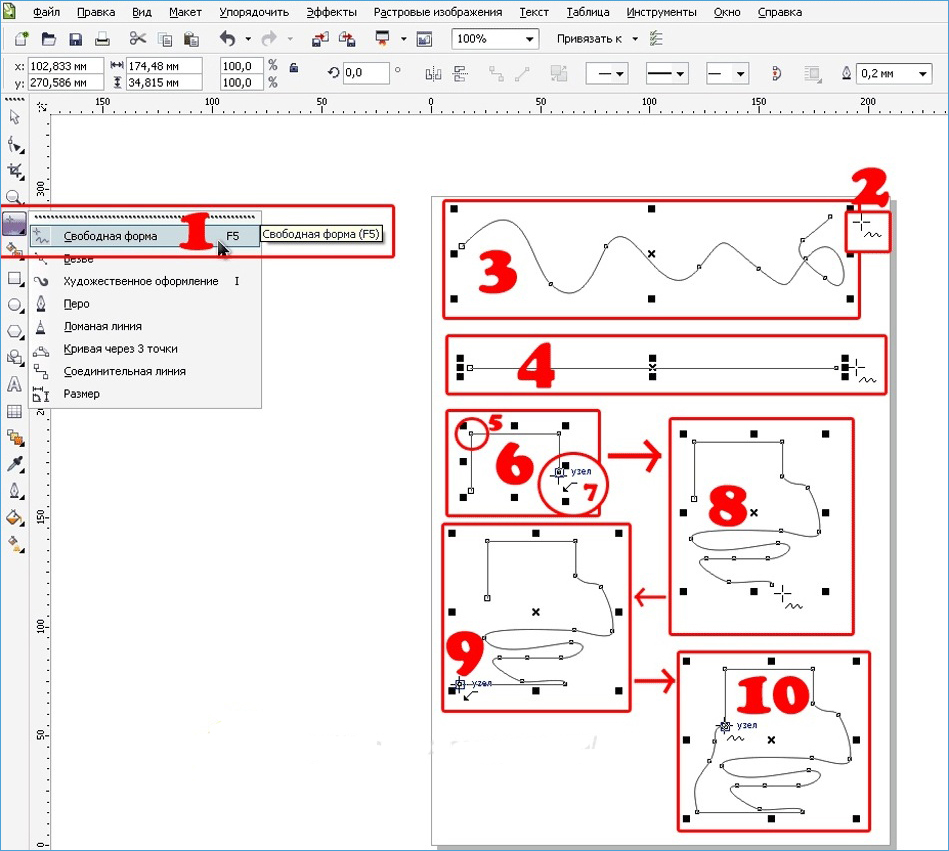
- На панели инструментов в левой части рабочего пространства найдите параметр «Свободная форма».
- Поставьте курсор на свободное пространство, зажмите левую кнопку мыши и протащите его в нужном направлении. Вы сможете обратить внимание, что будет нарисована обычная кривая полоска, повторяющая траекторию движения курсора.
- Чтобы нарисовать полностью прямую черту, без каких-либо отклонений в сторону, возле инструмента «Свободная форма» нажмите на маленькую точку в нижнем углу, чтобы вызвать всплывающее меню дополнительных параметров, после чего выберите пункт «Прямая через две точки».
- Поставьте курсор на пустом месте рабочего пространства, после чего, зажав левую кнопку мыши, протяните в нужную сторону. Как вы сможете увидеть, черта будет совершенно прямой.
- Если вы захотите изобразить ломаную линию, во всплывающем меню опции «Свободная форма» потребуется выбрать соответствующий пункт.
- На пустом пространстве проставьте несколько точек, повторяющих контуры вашей ломаной, а инструмент будет сразу же рисовать линию, соединяя точки между собой. Обратите внимание, что на каждом из углов располагаются маркеры, передвигая которые, можно менять очертания объекта.
- Чтобы нарисовать кривую полосу, во всплывающем меню параметра «Свободная форма» выберите пункт «Кривая через три точки».
- Проведите прямую линию в нужном вам направлении, после чего переместите курсор в другое место. Вы увидите, как вслед за ним контур изогнётся.
- Не менее интересной опцией является «В-сплайн». Суть его работы следующая: с помощью этого параметра нарисуйте ломаную линию по принципу, описанному выше. Затем нажмите опцию «Фигура» на панели инструментов и кликните на точку в начале направляющей. Вы увидите, как острые углы станут закруглёнными.
Прямоугольник
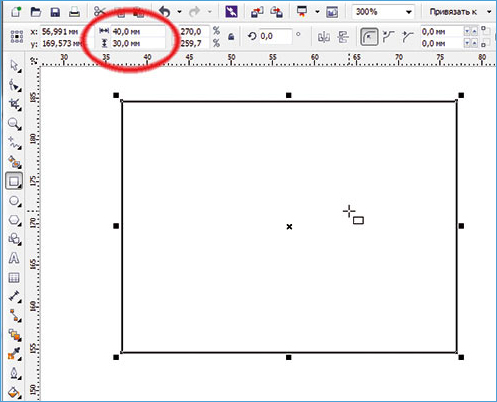
- Чтобы изобразить квадрат либо прямоугольник, необходимо воспользоваться инструментом «Прямоугольник» на панели в левой части экрана.
- Поставьте курсор на свободное пространство и протащите его по диагонали, удерживая левую кнопку мыши. После этого можно вручную откорректировать размер по горизонтали и вертикали, введя соответствующие данные в полях ввода в верхней части рабочей зоны.
- Чтобы наклонить прямоугольник, воспользуйтесь функцией «Прямоугольник через три точки», которую можно выбрать во всплывающем меню инструмента «Прямоугольник».
- Нарисуйте по диагонали линию, которая станет впоследствии одной из сторон фигуры. После этого левую кнопку мышки можно отпускать, а курсор протянуть в нужном направлении, изобразив квадрат или прямоугольник. Размеры углов наклона можно отредактировать вручную, как описывалось немного выше.
Многоугольник
В CorelDRAW также можно начертить многоугольник практически любой формы и с абсолютно любым количеством углов. Чтобы сделать это:
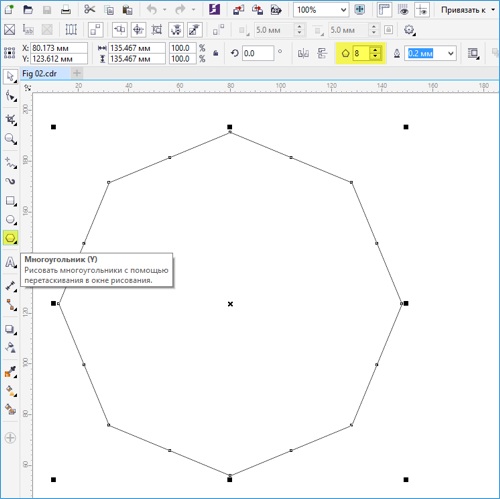
- На панели инструментов выберите «Многоугольник».
- Поставьте курсор на свободное пространство рабочего листа и протащите в нужном направлении, чтобы откорректировать размер. При этом левая кнопка мыши должна быть, естественно, зажатой. Определившись с размером, кнопку можно отпустить.
- На верхней панели атрибутов есть интересный пункт, с помощью которого можно изменить количество углов. По большому счёту, с помощью этой функции можно нарисовать практически любую геометрическую форму, кроме круга. Выбрал вручную желаемое количество углов, вы увидите, как преобразовался объект.
- Чтобы изменить очертания, в левой панели инструментов нажмите «Фигура», после чего все точки, расположенные по краям многоугольника, выделяться и приобретут голубую окраску.
- Нажмите мышкой на один из этих маркеров и протащите в нужном направлении, чтобы изменить очертания объекта.
Звезда
Поскольку звезда — это, по сути, многоугольник, то и рисование этого объекта, и настройка параметров во многом с ним совпадает.
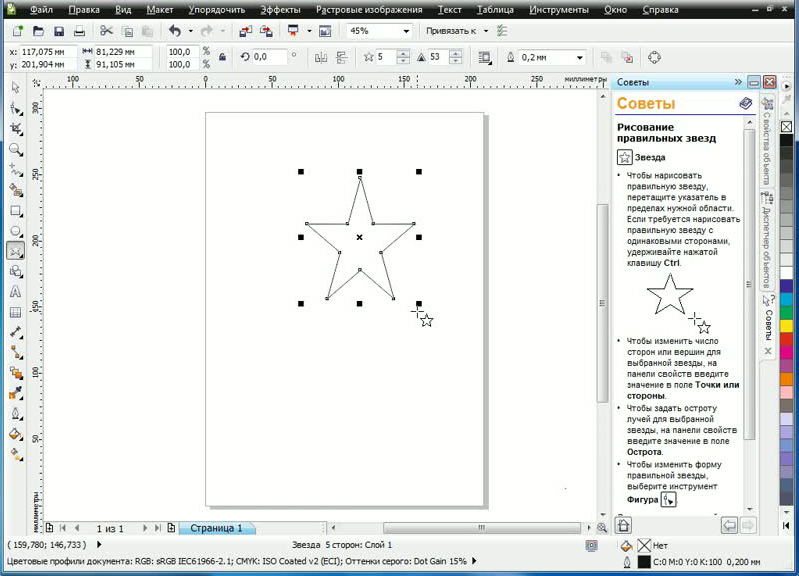
- На панели инструментов подведите курсор к опции «Многоугольник» и с выпадающего меню выберите функцию «Звезда».
- Нарисуйте звезду на свободном месте рабочего пространства, как и любую другую фигуру.
- Изменять звезду можно такими же функциями, как и многоугольник. Правда, в этом случае доступны ещё несколько уникальных опций, например, резкость угла. Чем выше значение, тем острее и тоньше будут наконечники.
- Выбрав из выпадающего меню «Многоугольник» функцию «Сложная звезда», вы сможете рисовать звёзды причудливых форм и очертаний, включая варианты с пересекающимися линиями.
Окружности
С помощью этого параметра можно начертить практически любую круглую или эллипсоподобную форму, включая круг, овал или полукруг. Для этого:
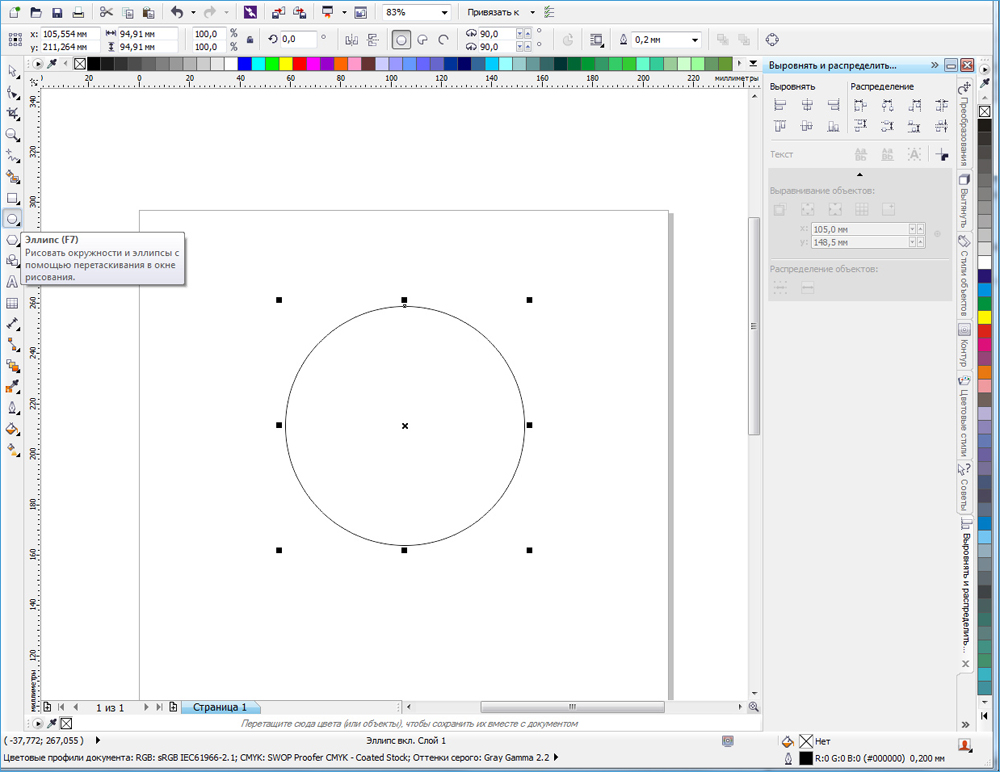
- На панели инструментов выберите «Эллипс».
- На свободном пространстве рабочего листа кликните курсором и, держа пальцем левую кнопку мыши, протяните в нужном направлении. Так вы нарисуете овал или эллипс. Для того чтобы получился идеально ровный круг, при протягивании фигуры удерживайте на клавиатуре клавишу Ctrl.
- Чтобы поместить эллипс под наклоном, подобно инструменту «Прямоугольник», можно нарисовать его с помощью трёх точек. Для этого выберете соответствующую функцию в меню «Эллипс».
- Проведите прямую линию, которая будет соответствовать диаметру вашей окружности, после чего протащите фигуру в нужном направлении. Вы также сможете вручную указать размер и угол наклона подобно тому, как это можно сделать в меню «Прямоугольник».
- Чтобы изобразить полукруг, выделите вашу окружность, после чего на верхней панели нажмите кнопку «Сектор», а в поле ввода возле неё укажите угол 180 градусов.
- При желании можно изменить сторону, в которую будет смотреть окружность полукруга.
Спираль
Спираль является ещё одной простой фигурой, которую очень легко можно нарисовать в редакторе CorelDRAW. Как это правильно делать?
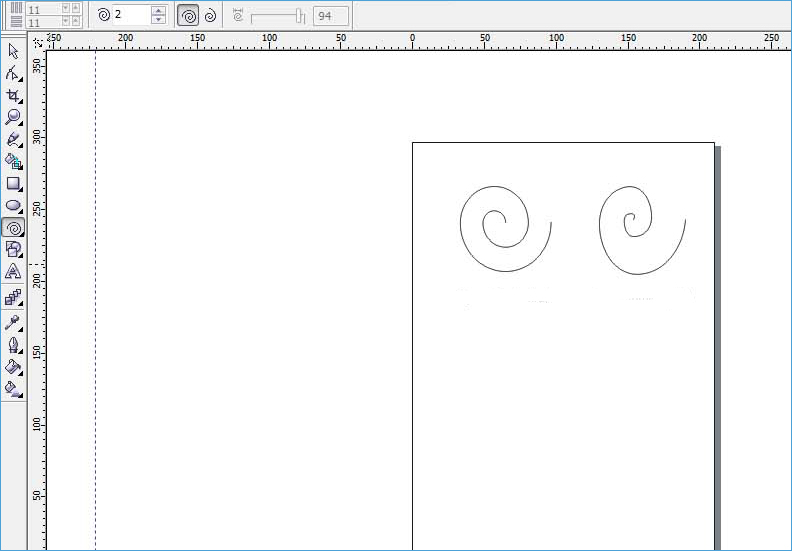
- Для начала подведите курсор мыши к опции «Многоугольник», после чего во всплывающем меню выберите «Спираль».
- Как и любые другие инструменты, протащите мышкой по свободному месту на рабочем пространстве, отрегулировав таким образом размер объекта. Если вы в этот момент зажмёте клавишу Shift, спираль будет нарисована от центра к краю, а при удержании Ctrl она будет иметь одинаковый размер как по вертикали, так и по горизонтали.
- На панели параметров в верхней части рабочего поля можно указать количество витков. Обратите внимание, что эти изменения будут применены только для новой фигуры.
- Если вы хотите нарисовать логарифмическую спираль, в которой ширина между витками увеличивается к краям, нажмите соответствующий переключатель в панели параметров, а также с помощью ползунка или вручную выставьте коэффициент раскручивания.
Стандартные фигуры CorelDRAW
Практически все остальные стандартные геометрические фигуры, не вошедшее в предыдущие список, можно нарисовать при помощи инструмента «Основные фигуры». Как нарисовать стрелку или другой правильный объект в Кореле?
- На панели инструментов выберите параметр «Основные фигуры». По умолчанию выбирается параллелепипед, но на панели параметров можно выбрать другие, среди которых стрелочка, крест, треугольник, цилиндр, сердце, и многие другие.
- Выберите необходимый объект, например, треугольник или сердце, и нарисуйте её на пустом месте.
- Вы сможете выбирать такие же параметры, как и для остальных фигур: размер, угол наклона, а также очертание. Кроме того, добавлен параметр «Стиль линии», позволяющий выбирать линию разного стиля и внешнего вида для рисования объекта.
Заключение
Рисовать геометрические фигуры с помощью редактора CorelDRAW совсем не сложно, как может показаться на первый взгляд. Поначалу у вас будут получаться простые вещи, но со временем, когда у вас будет больше практики, вы сможете создавать всё более сложные проекты. В комментариях задавайте вопросы, которые у вас появляются.
Источник: nastroyvse.ru